Win10系统误删PPT该怎么恢复|恢复被误删PPT文档的操作方法
发布时间:2019-09-09 16:00:01 浏览数: 小编:wenxiang
当我们辛苦做出来的文件被意外删除,肯定又着急又有点生气的。最近有位用户在Win10系统上做了几天的PPT文档,意外被删除了,迫切的想要有个方法可以把误删的PPT给恢复,但是自己不知道怎么来操作,最后来本站问我,那么接下来,小编就给大家分享一个,可以在Win10系统上恢复误删除PPT的操作方法,我们一起去看看吧。
方法/步骤:
方法/步骤:
1、打开数据恢复软件,跳过启动界面,点击第一个界面中的硬盘驱动器后,点击右下角的继续按钮。

2、确认ppt的保存磁盘,很多时候没保存的文件大多会存档在系统盘,选择C盘后,点击继续进入下一步。
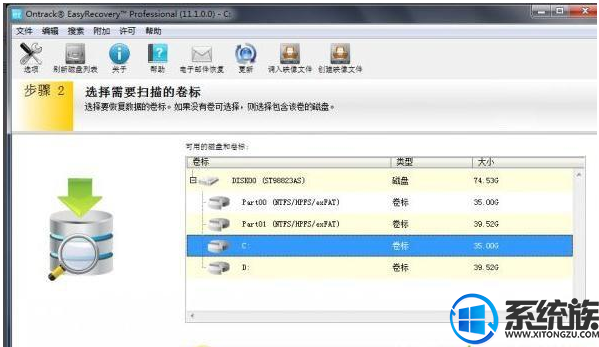
3、确认文件丢失的模式,一般情况下,由于没保存的而导致的数据丢失问题,一般都可以界定为删除操作,所以我们可以惦恢复已删除的文件。确认后进入下一步。
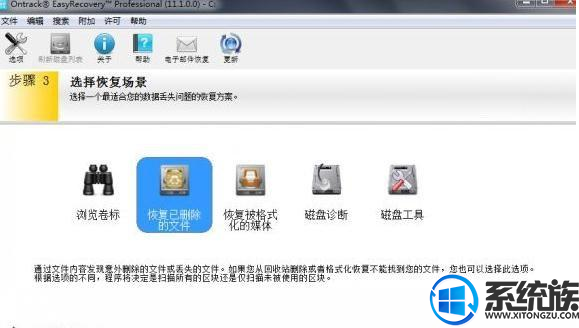
4、检查选项是否正确,没有问题后点击继续。
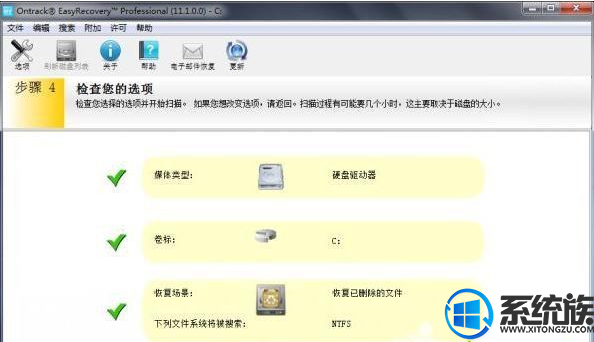
5、保存文件:文件扫描完成后,在右上角的搜索框中,输入ppt的后缀,软件会自动对扫描出的文件进行筛选,要注意的是,在文件没命名的情况下,我们要把ppt文档先恢复了再从中挑选。即便命名,因为没有保存,文件名也可能发生改变。
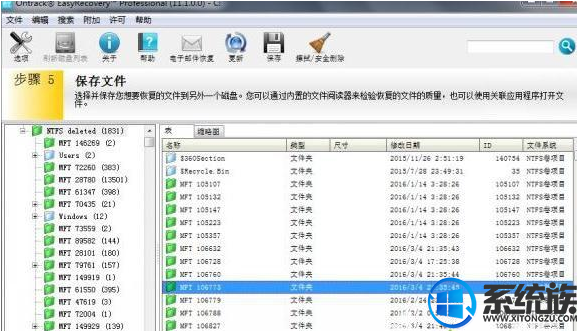
如果还有用户也不小心把辛苦做好的PPT文档删除了,可以用上面的方法在Win10系统上恢复,这样一来PPT就恢复正常了,希望本文能给大家带来帮助。更多Win10系统的教程,请继续浏览本站系统族。



















